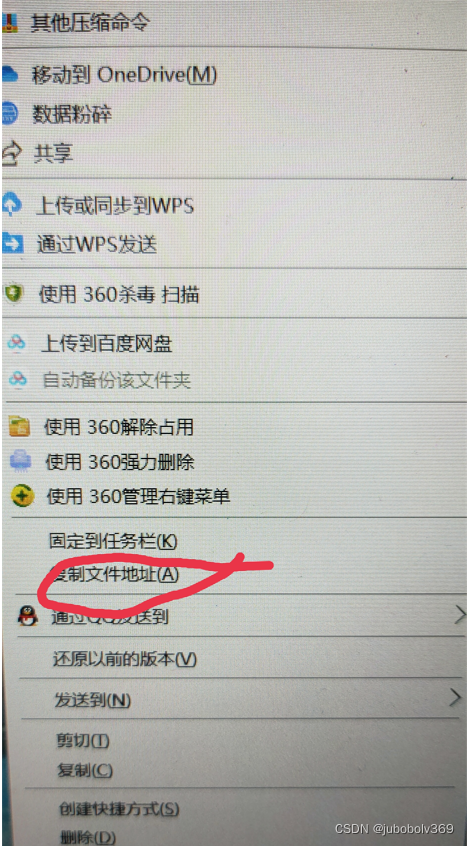已成功解决win10“管理员已阻止你运行此应用”
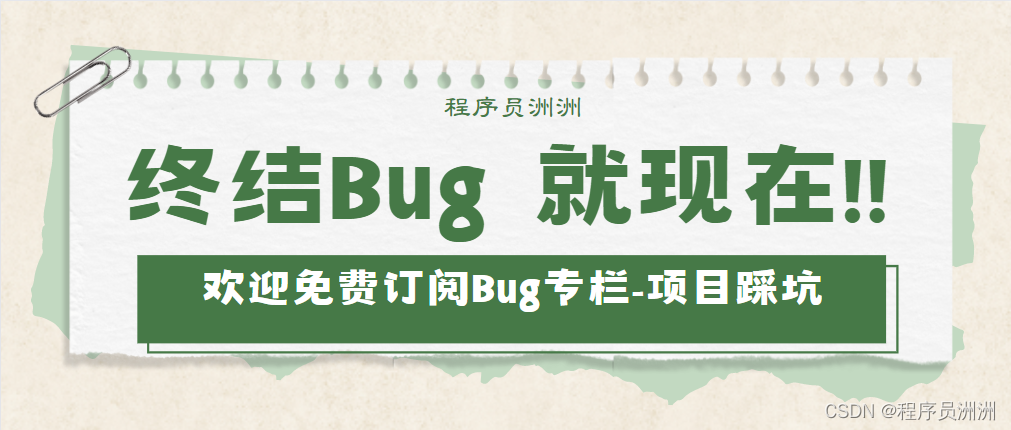
本文目录
- 一、Bug描述
- 二、定位报错点及原因
- 三、解决方案
- 四、注意事项
- 总结
一、Bug描述
今天在遇到了个新的Bug Windows10“管理员已阻止你运行此运用”。很难受,直接看后面的解决方案吧。

二、定位报错点及原因
没有什么特别的报错原因,直接看后面方案就行。

三、解决方案
首先,打开的电脑的运行(快捷键:win+R),进入运行界面,在输入框输入命令: gpedit.msc ,并按下回车键(Enter)即可。
然后然后根据gpedit.msc命令将本地组策略程序打开,按照下图红色圈的文件夹找到“安全选项”文件夹。
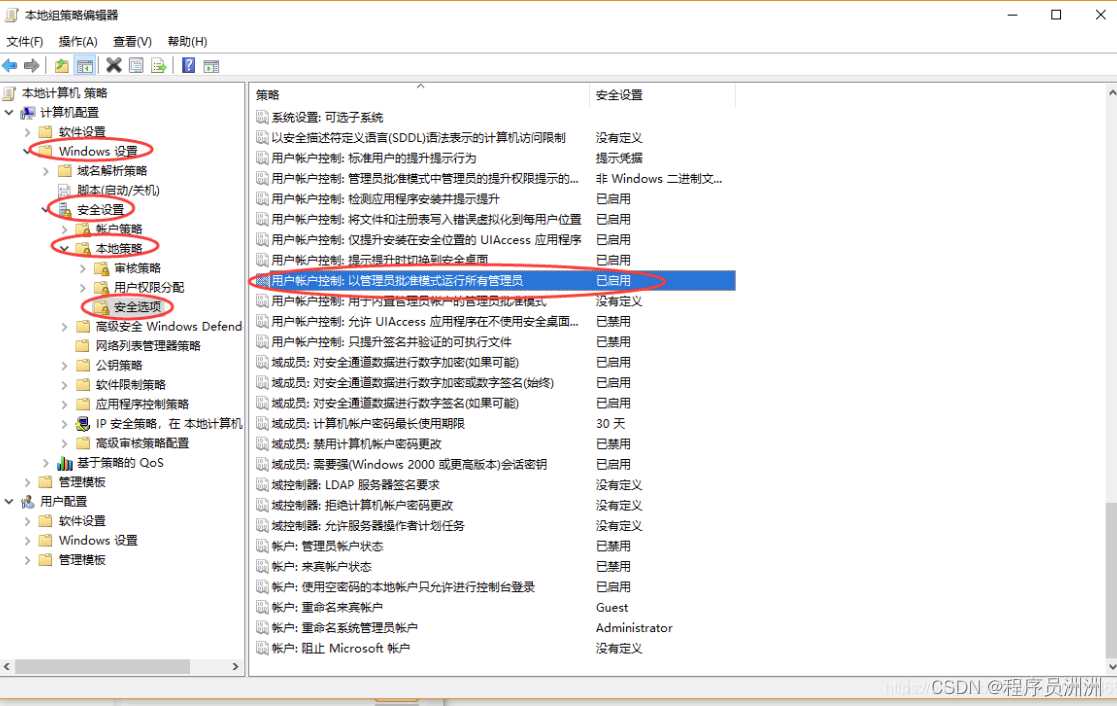
打开安全选项文件夹之后我们就可以在右侧找到叫做:“用户账户控制-以管理员模式批准运行所有管理员”的策略了。此时我们可以看见它的状态是已启用的 ,找到它之后使用鼠标双击它,进入它的属性设置界面!
最后勾选“已禁用”,再点击“应用”进行保存,之后点击“确定”按钮关闭该属性设置界面。此时电脑或许会提示你要重启计算机才生效,你只需要重启电脑即可。
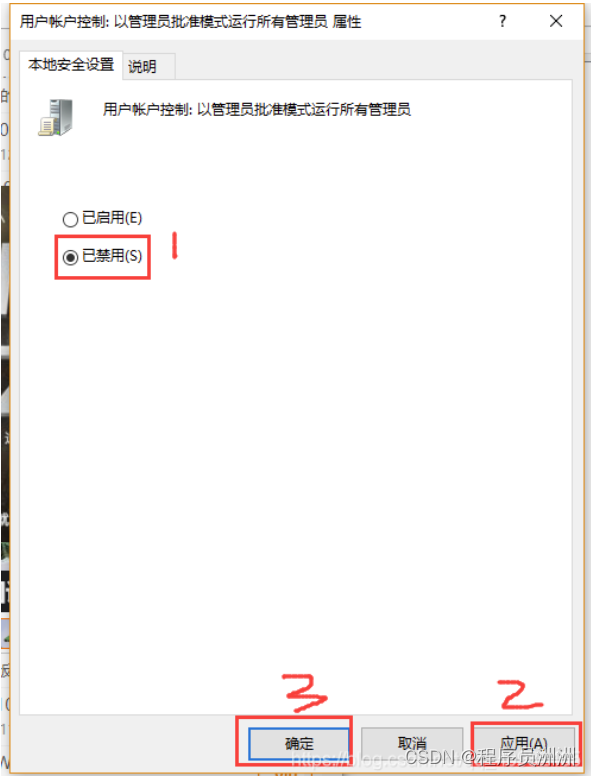
四、注意事项

如果有同学遇到了Windows10家庭版找不到组策略gpedit.msc怎么办。
首先建一个空的txt文本文档(命名啥名字都可以),然后将以下代码复制到该新建的txt文本文档中即可。
@echo off
pushd "%~dp0"
dir /b C:\Windows\servicing\Packages\Microsoft-Windows-GroupPolicy-ClientExtensions-Package~3*.mum >List.txt
dir /b C:\Windows\servicing\Packages\Microsoft-Windows-GroupPolicy-ClientTools-Package~3*.mum >>List.txt
for /f %%i in ('findstr /i . List.txt 2^>nul') do dism /online /norestart /add-package:"C:\Windows\servicing\Packages\%%i"
pause保存,关闭该新建文本文档,重命名该新建文本文档,将其后缀.txt改为.cmd。
右击该“新建文本文档 .cmd”,选择以管理员身份运行即可。
运行结果如下所示,运行完毕后,你的电脑就可以使用组策略 gpedit.msc了。
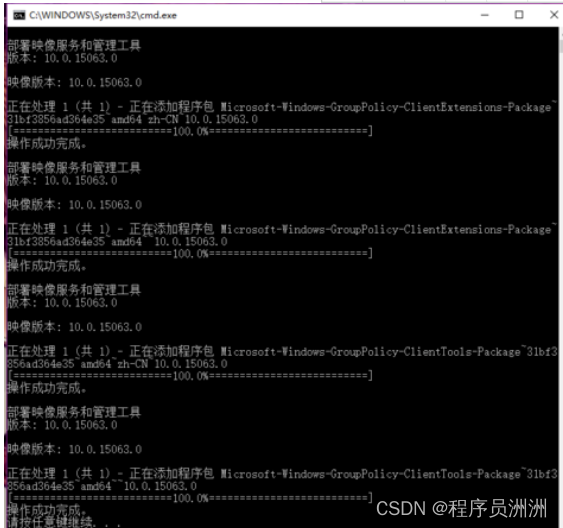
总结
Hello,各位看官老爷们好,洲洲已经建立了技术交流群,如果你很感兴趣,可以私信我加入我的社群。
📝社群中不定时会有很多活动,例如每周都会包邮免费送一些技术书籍及精美礼品、学习资料分享、大厂面经分享、技术讨论、行业大佬创业杂谈等等。
📝社群方向很多,相关领域有Web全栈(前后端)、人工智能、机器学习、自媒体变现、前沿科技文章分享、论文精读等等。
📝不管你是多新手的小白,都欢迎你加入社群中讨论、聊天、分享,加速助力你成为下一个技术大佬!也随时欢迎您跟我沟通,一起交流,一起成长。变现、进步、技术、资料、项目、你想要的这里都会有
📝网络的风口只会越来越大,风浪越大,鱼越贵!欢迎您加入社群~一个人可以或许可以走的很快,但一群人将走的更远!
📝关注我的公众号(与CSDN同ID:程序员洲洲)可以获得一份Java 10万字面试宝典及相关资料!~
📝想都是问题,做都是答案!行动起来吧!欢迎评论区or后台与我沟通交流,也欢迎您点击下方的链接直接加入到我的交流社群!~ 跳转链接社区~